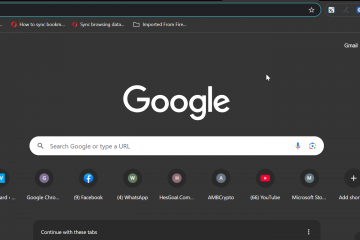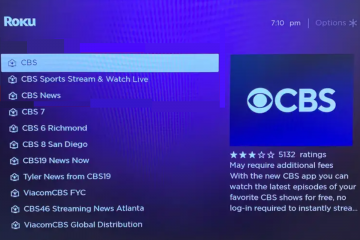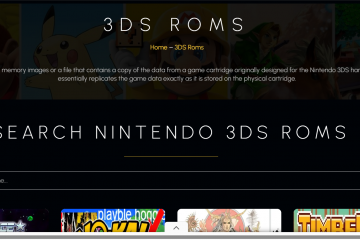Como qualquer outro dispositivo Android, os tablets da Amazon permitem que você baixe e execute muitos aplicativos móveis. Como os dispositivos usam uma versão do Android desenvolvida especialmente para a Amazon, você precisa confiar na Amazon Appstore como fonte.
Às vezes, você pode enfrentar pequenos problemas de sincronização com seus tablets Kindle Fire. Por exemplo, você opta por instalar um aplicativo e ele não é baixado. Ou talvez o aplicativo tenha sido baixado com sucesso, mas não aparece no seu dispositivo. Outras vezes, os aplicativos não serão sincronizados ou atualizados, mesmo que você os tenha configurado para isso. Este artigo discute soluções para problemas de download de aplicativos em tablets Kindle Fire.
Kindle Fire: Etapas de preparação para resolver problemas de download
Antes de prosseguir com a solução de problemas de download de aplicativos, você precisará para realizar algumas verificações primeiro.
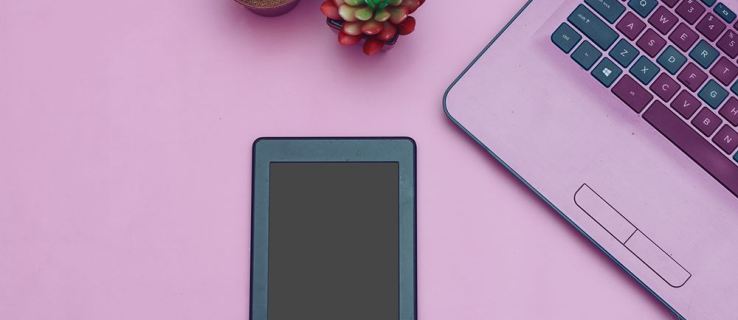 Seu Kindle Fire pode estar sem espaço de armazenamento, portanto não pode receber nenhum conteúdo novo. Limpe-o excluindo todo o conteúdo que você já consumiu e não usa mais. Certifique-se de que seu tablet Fire esteja conectado a uma rede Wi-Fi. Caso contrário, você não poderá acessar a Amazon Appstore. Isso o impediria de comprar ou baixar qualquer conteúdo. Além disso, os aplicativos em seu dispositivo não serão sincronizados ou atualizados. Verifique se o Whispersync está ativado. Este serviço permite sincronizar conteúdo entre sua conta Amazon e seu Fire Kindle. Isso é especialmente importante se você tiver vários e-books e conteúdo de audiolivro. Para verificar se o serviço funciona, siga estas etapas:Abra Gerenciar seu conteúdo e dispositivos em um navegador.Clique em Preferências.Clique em Sincronização de dispositivos (configurações do Whispersync).Verifique se Sincronização de dispositivo Whispersync está definido como ATIVADO. Ative a sincronização em seu tablet Fire deslizando de cima para baixo na tela e tocando em Sincronizar. Esta etapa permite que seu dispositivo obtenha as atualizações necessárias e baixe o conteúdo para seus aplicativos. Lembre-se de que, se houver arquivos grandes que você precise baixar, eles podem levar algum tempo para serem concluídos. Verifique se suas configurações de pagamento estão corretas. Caso contrário, você não poderá comprar nenhum novo conteúdo. Este cenário também desativa a sincronização do outro conteúdo, impedindo-o de abrir.Abra Gerenciar seu conteúdo e dispositivos em um navegador.Clique em Preferências.Clique em Configurações de pagamento digital.Clique em Editar método de pagamento para verificar suas configurações de pagamento com 1 clique. Atualize-os, se necessário.
Seu Kindle Fire pode estar sem espaço de armazenamento, portanto não pode receber nenhum conteúdo novo. Limpe-o excluindo todo o conteúdo que você já consumiu e não usa mais. Certifique-se de que seu tablet Fire esteja conectado a uma rede Wi-Fi. Caso contrário, você não poderá acessar a Amazon Appstore. Isso o impediria de comprar ou baixar qualquer conteúdo. Além disso, os aplicativos em seu dispositivo não serão sincronizados ou atualizados. Verifique se o Whispersync está ativado. Este serviço permite sincronizar conteúdo entre sua conta Amazon e seu Fire Kindle. Isso é especialmente importante se você tiver vários e-books e conteúdo de audiolivro. Para verificar se o serviço funciona, siga estas etapas:Abra Gerenciar seu conteúdo e dispositivos em um navegador.Clique em Preferências.Clique em Sincronização de dispositivos (configurações do Whispersync).Verifique se Sincronização de dispositivo Whispersync está definido como ATIVADO. Ative a sincronização em seu tablet Fire deslizando de cima para baixo na tela e tocando em Sincronizar. Esta etapa permite que seu dispositivo obtenha as atualizações necessárias e baixe o conteúdo para seus aplicativos. Lembre-se de que, se houver arquivos grandes que você precise baixar, eles podem levar algum tempo para serem concluídos. Verifique se suas configurações de pagamento estão corretas. Caso contrário, você não poderá comprar nenhum novo conteúdo. Este cenário também desativa a sincronização do outro conteúdo, impedindo-o de abrir.Abra Gerenciar seu conteúdo e dispositivos em um navegador.Clique em Preferências.Clique em Configurações de pagamento digital.Clique em Editar método de pagamento para verificar suas configurações de pagamento com 1 clique. Atualize-os, se necessário.
Solução de problemas de download
Uma das verificações anteriores pode ter resolvido seu problema com os downloads de aplicativos. Se nenhuma das opções acima for útil, há mais algumas opções para tentar.
Entregue manualmente o conteúdo de sua conta da Amazon para seu dispositivo.Abra Gerenciar seu conteúdo e dispositivos em um navegador. Clique na guia Conteúdo. Selecione o conteúdo que deseja enviar para o Kindle Fire. Clique no botão Entregar acima da lista de conteúdo. A opção Entregar o menu pop-up será aberto. Selecione seu tablet Fire no menu suspenso Dispositivos selecionados. Clique no botão Entregar para sincronizar o conteúdo com seu tablet.
 Certifique-se de que seu Kindle Fire suporta o conteúdo que você gostaria de obter. Pode haver alguns aplicativos incompatíveis com seu dispositivo. Para verificar a compatibilidade, encontre o aplicativo na Amazon Appstore e leia a página Detalhes. Quando você quiser alternar entre ler e ouvir um e-book, o serviço”Whispersync for Voice”da Amazon ajudará então. Se mudar para a versão de áudio causar problemas, o título provavelmente não apresenta uma versão de áudio. Se você não configurou corretamente suas opções de pagamento antes de comprar, pode ser necessário comprar novamente seu conteúdo. Dessa forma, você enviará a transação para ser processada. Claro, você só será cobrado uma vez, com base no pagamento real bem-sucedido.Como último recurso, reinicie o dispositivo. Pressione e segure o botão liga/desliga até que seu Kindle Fire desligue. Esse processo levará cerca de 40 segundos. Depois disso, solte o botão liga/desliga. Se o tablet desligar completamente sem reiniciar, ligue-o pressionando o botão liga/desliga.
Certifique-se de que seu Kindle Fire suporta o conteúdo que você gostaria de obter. Pode haver alguns aplicativos incompatíveis com seu dispositivo. Para verificar a compatibilidade, encontre o aplicativo na Amazon Appstore e leia a página Detalhes. Quando você quiser alternar entre ler e ouvir um e-book, o serviço”Whispersync for Voice”da Amazon ajudará então. Se mudar para a versão de áudio causar problemas, o título provavelmente não apresenta uma versão de áudio. Se você não configurou corretamente suas opções de pagamento antes de comprar, pode ser necessário comprar novamente seu conteúdo. Dessa forma, você enviará a transação para ser processada. Claro, você só será cobrado uma vez, com base no pagamento real bem-sucedido.Como último recurso, reinicie o dispositivo. Pressione e segure o botão liga/desliga até que seu Kindle Fire desligue. Esse processo levará cerca de 40 segundos. Depois disso, solte o botão liga/desliga. Se o tablet desligar completamente sem reiniciar, ligue-o pressionando o botão liga/desliga.
Resolução de problemas bem-sucedida
Pelo menos uma das ações mencionadas irá certamente resolverá seu problema com os aplicativos que não serão baixados. Os serviços online da Amazon ajudam a organizar e monitorar todo o conteúdo disponível em sua biblioteca. Se você precisar remover algo do seu Kindle Fire, não se preocupe, ele está armazenado on-line com segurança.
Isenção de responsabilidade: algumas páginas deste site podem incluir um link de afiliado. Isso não afeta nosso editorial de forma alguma.